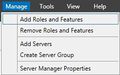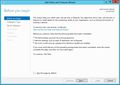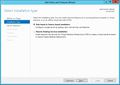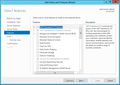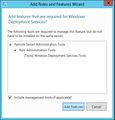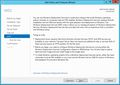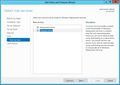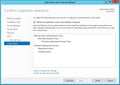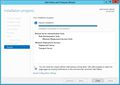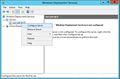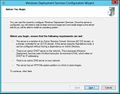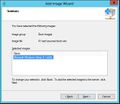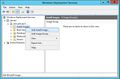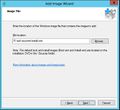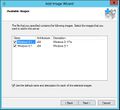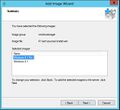Mainos / Advertisement:
Windows Deployment Services
Versio hetkellä 21. tammikuuta 2015 kello 11.55 – tehnyt Minh (keskustelu | muokkaukset) (Tämä versio merkittiin käännettäväksi)
Windows Deploment Services (WDS) mahdollistaa useiden käyttöjärjestelmien asentaminen lähiverkosta. WDS:än vaatimuksena on Active Directory Domain Service, DHCP Server ja DNS Server. Asennettavan työaseman BIOS täytyy tukea ja sallia verkkobootti.
Sisällysluettelo
Asennus
Asenna WDS rooli Server Managerista.
- Aloita asennus Manage -> Add Roles and Feature
- Lue Before you begin ja valitse NEXT
- Valitaan Role-based or feature-based installation sillä asennetaan WDS rooli yhdelle palvelimelle.
- Valitaan minne palvelimelle asennetaan rolli
- Valitaan WDS rooli
- Valitse Add Feature. Lisätään siis roolin hallintapaneeli.
- Ohitetaan Feature välilehti NEXT.
- Lue WDS roolista kuvaus.
- Valitaan kaikki WDS roolin ominaisuudet.
- Vahvista asennus INSTALL.
- Rooli on asennettu nyt.
Konfigurointi
- Avaa Windows Deployment Services Server Managerista. Valise hiiren kaksoispainikkeella valikosta Configure Server.
- Lue ennen jatkamista
- Valitse miten WDS asennetaan: * Integroituna Active Directoryn Domain Serviceen. * Standalone Server
- Valitse minne asennetaan WDS palvelin. Tämän tulee olla NTFS osioitu ja ei saa olla järjestelmän osio.
- Esimerkiksi R - levyaseman juureen
- Määritä Proxy DHCP palvelin
- Määritä kuka saa käyttää WDS palvelua.
- Asennetaan palvelua
- Jos sinulla tuli virhe, käynnistä palvelu manuaalisesti
Lisää käynnistys image
- Valitse Boot Image kohdasta hiiren kaksoispainikkeella Add Boot Image
- Valitse imagen sijainti. Pura tätät varten Windowssin ISO tiedosto ja hae boot.win tiedosto.
- Määritä Imagelle nimi.
- Varmista ennen jatkamista että olet määrittänyt oikein
- Boot Imagen luonti onnistui
Lisää asennus image
- Valitse hiiren kaksoispainikkeella Add Install Image
- Valitse imagen sijainti. Tämä on puretusta Windows iso tiedostossa install.wim niminen tiedosto.
- Valitse imaget jotka lisätään WDS palvelimeen
- Vahvista muutokset
Mainos / Advertisement: